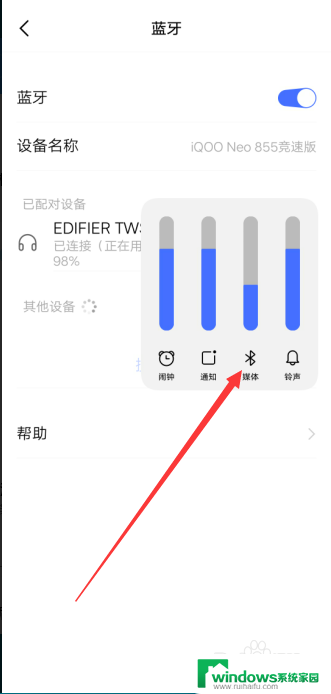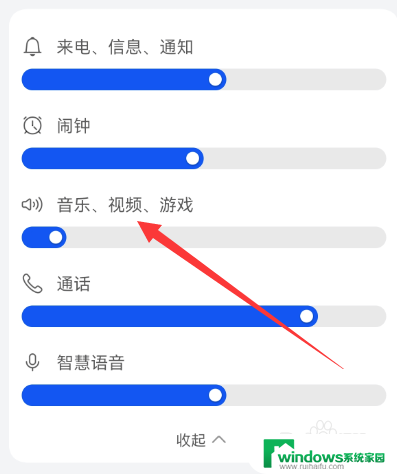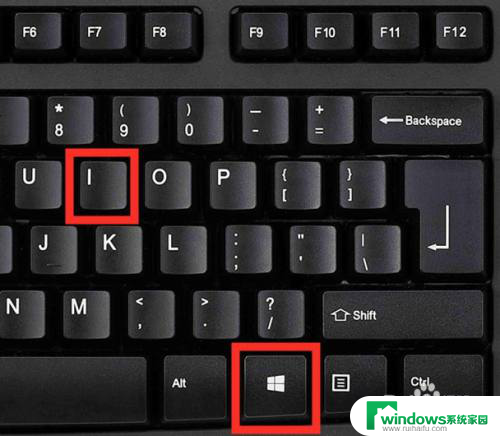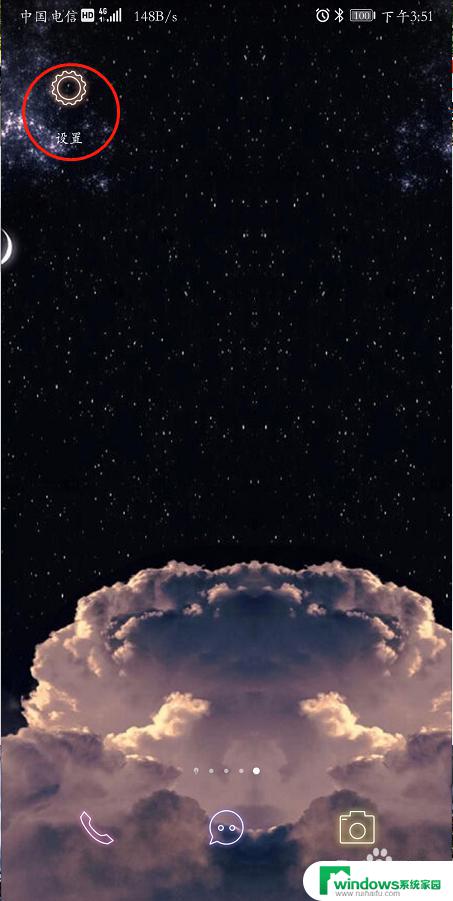蓝牙耳机初始音量太大怎么办 蓝牙耳机默认音量过大怎么解决
现蓝牙耳机已经成为了很多人日常生活中不可或缺的配件,有些用户在使用蓝牙耳机时却遇到了一个共同的问题——初始音量过大。当我们刚刚连接好蓝牙耳机后,突然被过大的音量吓到,这真是令人烦恼。面对这个问题,我们应该如何解决呢?下面就来探讨一下解决蓝牙耳机默认音量过大的方法。
具体方法:
1.按键盘WIN+R建可以打开运行窗口,在窗口内输入regedit。按回车就可以运行;
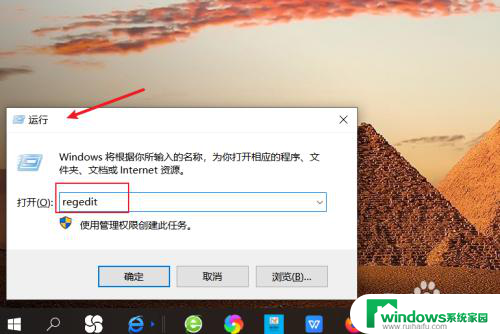
2.随后打开打开 regedit 注册表,然后在左侧文件栏里依次打开:HKEY_LOCAL_MACHINE\SYSTEM\ControlSet001\Control\Bluetooth\Audio\AVRCP\CT;
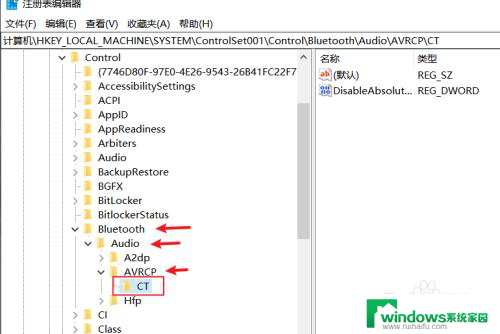
3.然后在右侧找到DisableAbsoluteVolume文件,没有的自己新建一个;
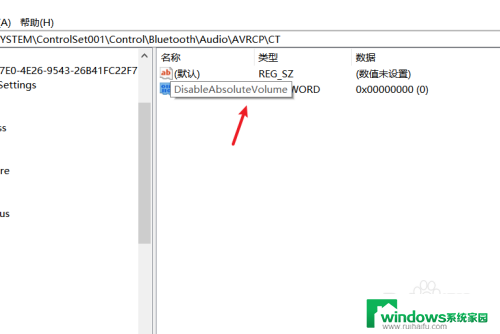
4.打开DisableAbsoluteVolume 窗口之后,将值改为1。默认值是0,改好之后按确定按钮;
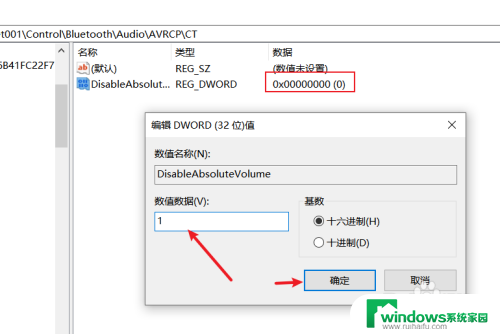
5.随后打开开始按钮,选择重启选项,将电脑进行重启;
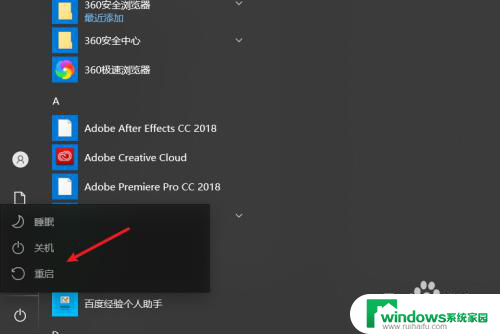
6.重启之后连接蓝牙耳机,音量大小就恢复了正常。
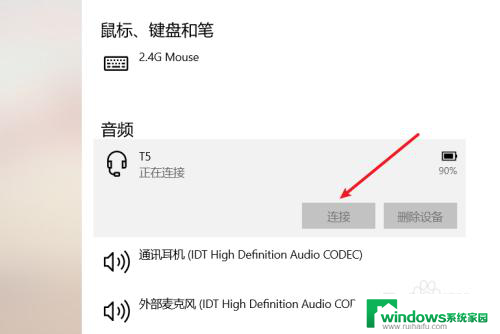
以上就是蓝牙耳机初始音量过大的解决方法,如果有任何不清楚的地方,用户可以参考小编提供的步骤进行操作,希望这对大家有所帮助。